Das Internet ist ein globales Weitverkehrsnetz, das Computersysteme auf der ganzen Welt verbindet.Die meisten ISPs bieten Breitband-Internetzugang über Kabel-, DSL- oder Glasfaserverbindungen.
Wenn Sie über öffentliches Wi-Fi oder persönliche Wi-Fi-Signale eine Verbindung zum Internet herstellen, ist der Wi-Fi-Router weiterhin mit dem ISP verbunden, der den Internetzugang bereitstellt.Aber manchmal können Sie begegnen,WLAN ist auf Android nicht verfügbarLauf am Telefon.Oder WLAN ist verbunden, es gibt kein Internet auf Android oder WLAN funktioniert nicht auf Mobiltelefonen, aber auf anderen Geräten wie Laptops usw.
Sie fragen sich vielleicht, warum mein Android-Telefon keine WLAN-Verbindung herstellen kann?So lösen Sie das Problem.Keine Sorge, in diesem Artikel haben wir die beste Lösung zum Reparieren der WLAN-Verbindung auf einem Android-Telefon.
Wie repariere ich die WLAN-Verbindung am Telefon?
Es kann viele Schuldige geben, die dazu führen, dass WLAN auf Android-Telefonen nicht richtig funktioniert oder nicht auf das Internet zugreifen kann, während andere Geräte ordnungsgemäß funktionieren.Wenden Sie die unten aufgeführten Lösungen an, um Probleme mit der Internetverbindung auf Android-Geräten zu beheben.
Deaktivieren Sie einfach Ihr Wi-Fi-Netzwerk und aktivieren Sie es erneut.Es aktualisiert es und hilft Ihnen, das Problem zu lösen.Stellen Sie außerdem sicher, dass Sie mit dem richtigen Router verbunden sind.
Es ist möglich, dass WLAN auf Android nicht funktioniert, weil Sie zu weit vom Router entfernt sind.Bringen Sie das Telefon so nah wie möglich an den Router und versuchen Sie dann, eine Online-Verbindung herzustellen.
Wenn sich Ihr Smartphone im Energiesparmodus befindet, deaktivieren Sie es und versuchen Sie, Wi-Fi einzuschalten.
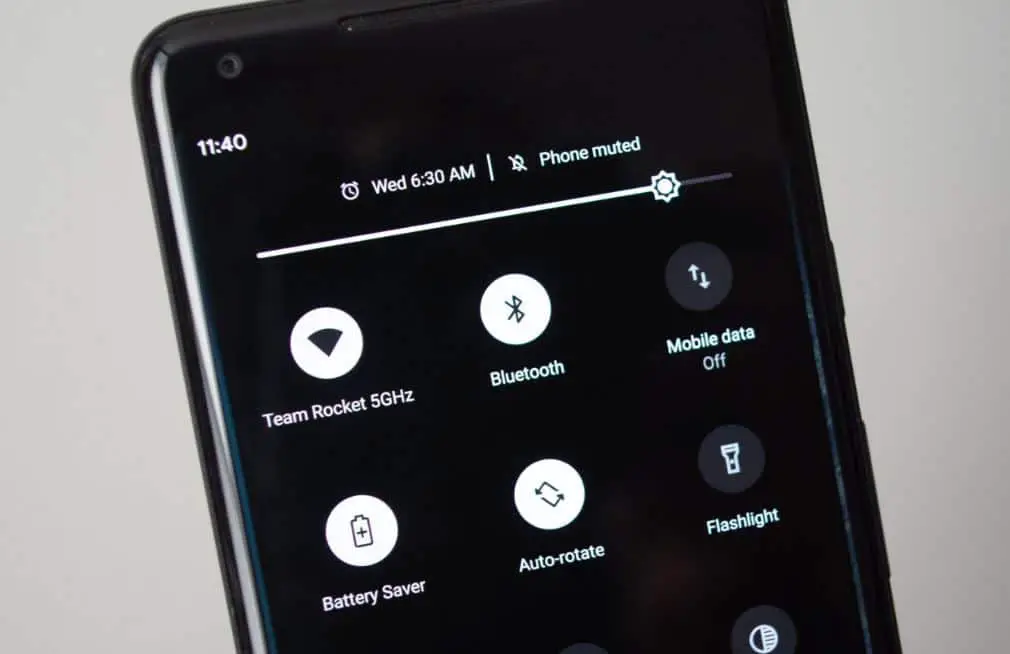
Flugzeugmodus deaktivieren
Wenn Sie sich im Flugzeugmodus befinden, werden alle externen Verbindungen zu Ihrem Telefon unterbrochen.Stellen Sie daher sicher, dass Sie sich nicht im Flugmodus befinden. Um den Flugmodus zu überprüfen und zu deaktivieren, gehen Sie zum Startbildschirm und streichen Sie vom oberen Bildschirmrand nach unten.Suchen Sie nach Symbolen, die so aussehen, als ob das Flugzeug nicht hervorgehoben ist oder "ein" anzeigt.Wenn dies der Fall ist, tippen Sie darauf, um den Flugmodus zu deaktivieren.
Profi-Tipp: Wenn der Flugmodus einen deaktivierten Modus hat, aktivieren und deaktivieren Sie ihn.Stellen Sie nun eine Verbindung zum WLAN-Netzwerk her und überprüfen Sie, ob dies zur Lösung des Problems beiträgt.
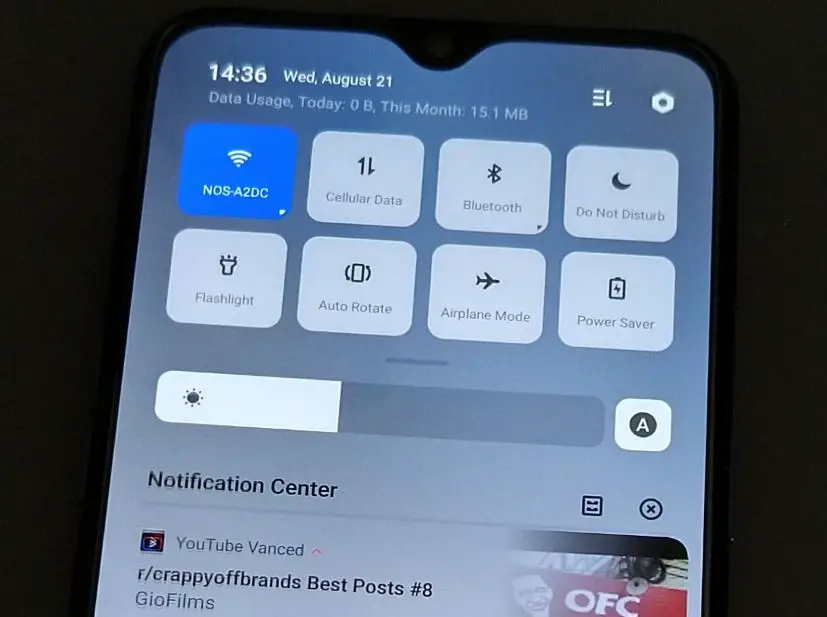
Telefon und Router neu starten
Möglicherweise liegt ein vorübergehender Fehler vor, der dazu führt, dass das Android-Telefon keine Verbindung zum WLAN-Netzwerk herstellen oder auf die Webseite zugreifen kann.Starten Sie das Telefon und den Router neu und stellen Sie erneut eine Verbindung her, um zu überprüfen, ob das Problem diesmal behoben ist.
Durch einen Neustart des Geräts werden einige temporäre Dateien gelöscht und viele schwerwiegende Fehler auf dem Gerät repariert.
- Schalten Sie den Router-Switch aus und ziehen Sie ihn für 20-30 Sekunden aus der Steckdose.
- Stecken Sie es dann wieder ein und schalten Sie den Schalter ein.
- Drücken Sie den Netzschalter und starten Sie Ihr Android-Telefon neu
Vergessen Sie das Wi-Fi-Netzwerk und verbinden Sie sich erneut
Wenn Ihr Telefon immer noch keine Verbindung herstellen kann oder die WLAN-Verbindung nicht geladen wird, kann das Vergessen und erneute Verbinden mit dem WLAN-Netzwerk eine gute Lösung sein.Wenn Sie ein WIFI-Netzwerk vergessen, löscht das Gerät dieses spezifische Netzwerk aus der gespeicherten Netzwerkliste, was bedeutet, dass es sich nicht an das Passwort erinnert.Nachdem Sie das Wi-Fi-Netzwerk vergessen haben, können Sie sich immer noch erneut anmelden, Ihr Telefon wird jedoch nicht automatisch eine Verbindung herstellen.Danach müssen Sie das WLAN-Passwort erneut eingeben.
- Öffnen Sie die Einstellungen auf Ihrem Smartphone und klicken Sie auf Verbinden oder Netzwerk und Internet.
- Wählen Sie ein drahtloses Netzwerk.Klicken Sie auf den Namen des WLANs, mit dem Sie verbunden sind, und klicken Sie dann im angezeigten Menü auf „Vergessen“.
- Versuchen Sie erneut, sich mit dem richtigen Passwort mit demselben WLAN zu verbinden.
Netzwerkeinstellungen zurücksetzen
Wenn das Problem durch keine der oben genannten Lösungen behoben wird, liegt das Problem möglicherweise an Ihrem Telefon und nicht an Ihrem Internet.Versuchen Sie, die Netzwerkeinstellungen zurückzusetzen, die Änderungen auf die Standardeinstellungen zurückzusetzen und die Probleme zu beheben, die dazu führen können, dass das WLAN auf Android nicht richtig funktioniert.
Wenn Sie die Netzwerkeinstellungen zurücksetzen, werden Ihre Wi-Fi-Einstellungen gelöscht, sodass Sie Ihr Passwort nach Abschluss des Zurücksetzens erneut eingeben müssen.Denken Sie daran, dass dadurch auch die Einstellungen für Mobilfunknetz, Bluetooth, VPN und APN auf Ihrem Android-Gerät zurückgesetzt werden.Auf diese Weise werden alle Netzwerke als neue Netzwerke oder in ihrer Standardphase gestartet, was Ihnen definitiv helfen wird, das Problem der eingeschränkten Internetverbindung zu lösen.
Wie setze ich die Netzwerkeinstellungen zurück?
- Gehen Sie in der App "Einstellungen" zu "Allgemeine Verwaltung".Klicken Sie dort auf "Zurücksetzen".
- Tippen Sie auf Netzwerkeinstellungen zurücksetzen/WLAN und Bluetooth zurücksetzen.
Dadurch werden Ihre Netzwerk- und Bluetooth-Einstellungen gelöscht.Ihr Telefon wird jetzt neu gestartet. Versuchen Sie erneut, eine WLAN-Verbindung herzustellen.
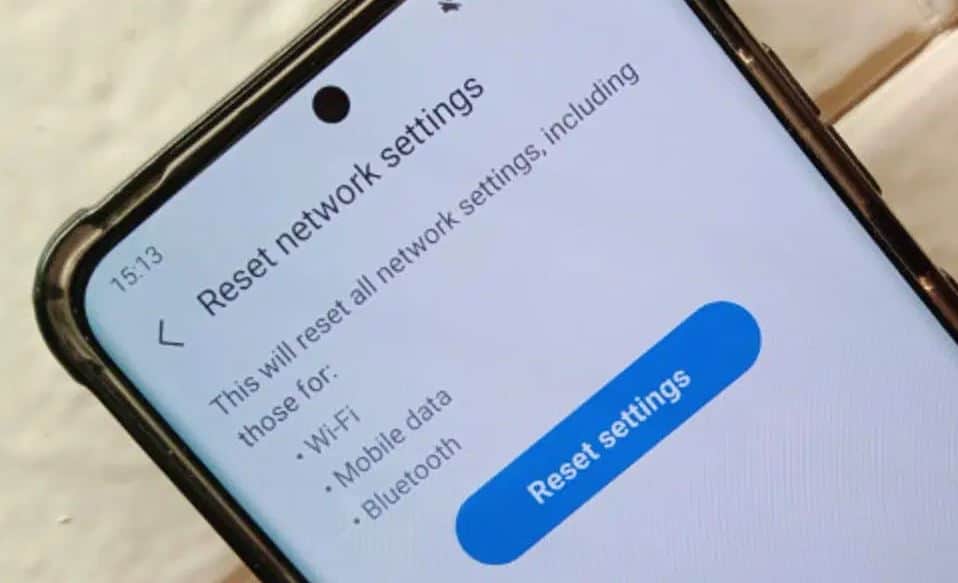
Überprüfen Sie Datum und Uhrzeit auf dem Android-Gerät
Manchmal können das falsche Datum und die falsche Uhrzeit die Ursache für solche Internetprobleme sein.Überprüfen Sie daher am besten Ihre Uhrzeit und Ihr Datum.Manchmal stimmt die tatsächliche Uhrzeit nicht mit der Uhrzeit auf Ihrem Gerät überein, also korrigieren Sie sie bitte.Das ist es,
- Öffne die Einstellungen auf deinem Smartphone
- Klicken Sie auf System oder Allgemeine Verwaltung.
- Klicken Sie auf Datum und Uhrzeit und wählen Sie dann Automatisches Datum und Uhrzeit oder Vom Netzwerk bereitgestellte Uhrzeit verwenden.
Wenden Sie sich an Ihren Mobilfunkanbieter
Wenn keiner der oben genannten Schritte funktioniert, liegt ein Problem mit Ihrem Mobilfunknetzbetreiber vor.Daher kann es sich lohnen, sich an Ihren Mobilfunkanbieter zu wenden.Möglicherweise gibt es Probleme mit Ihrem Konto, die nur ein Kundendienstmitarbeiter lösen kann.

![WLAN funktioniert nicht auf Android? [7 schnelle Anwendungslösungen]](https://oktechmasters.org/wp-content/uploads/2021/09/25013-Wifi-not-working-on-Android.jpg)




